win10更新后声卡驱动无法使用
win10更新后声卡驱动无法使用?很多用户遇到驱动更新提醒的话都会选择更新,新驱动可以更好的位用户服务,但是有时候也因为不匹配兼容而导致更新后电脑没有声音,那要怎么解决这个问题呢?一起来看看方法吧。
方案1:卸载声卡驱动程序
1、右键开始菜单图标,然后在出现的列表中选择“设备管理器”。
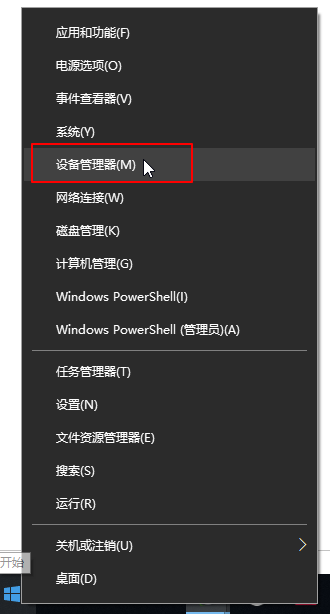
2、在设备管理器界面中找到声音,视频和游戏控制器,选择声卡驱动程序,然后右键单击“卸载驱动程序”。
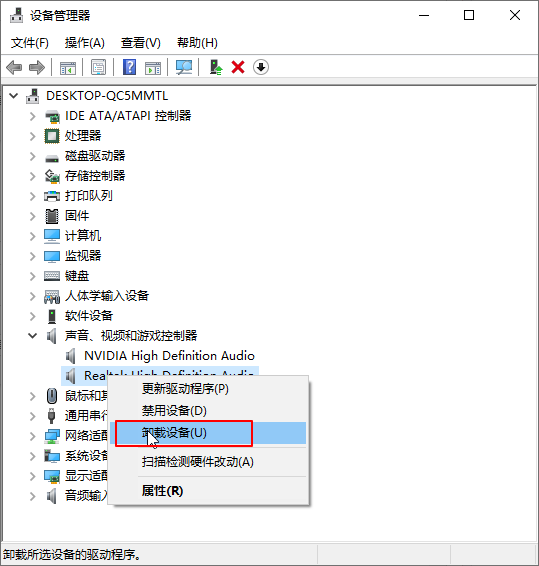
3、然后选中“删除此设备的驱动程序软件”,然后单击“确定”,然后按照屏幕上的说明完成卸载。
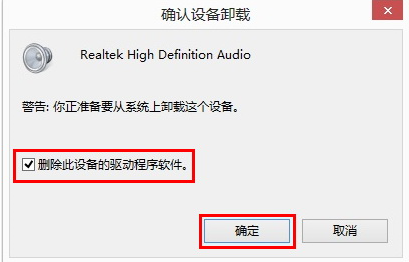
方案2:安装声卡驱动程序
1、百度搜索下载“驱动精灵”,双击安装后打开,然后单击“立即检测”,如下图:
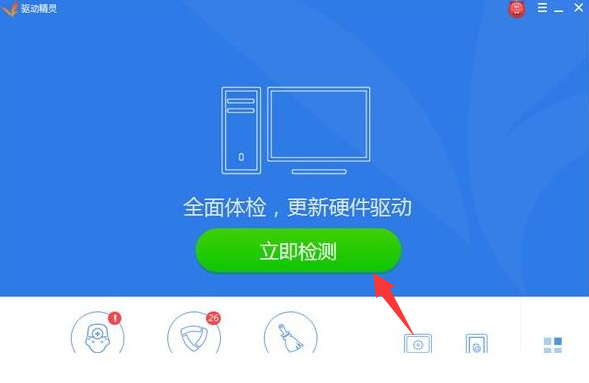
2、检测完成后,将显示设备已挂起并且需要安装声卡驱动程序。然后,我们单击安装声卡驱动程序并等待修复完成。
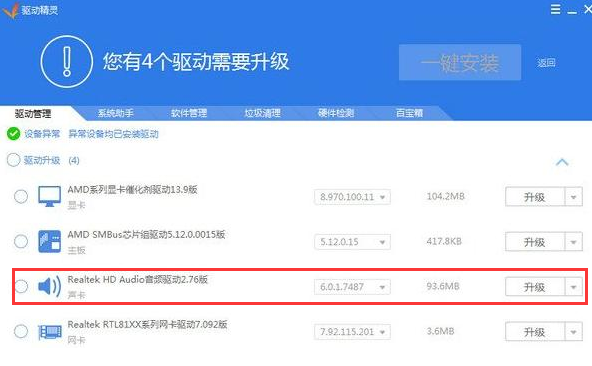
最新推荐
-
word怎么删除其中某一页 删除word某页的方法

word怎么删除其中某一页?在使用Word进行编辑文档时,有时可能需要删除文档中的某一页。如果文档内容太多 […]
-
excel表格如何显示页眉页脚 Excel怎么设置页眉页脚

excel表格如何显示页眉页脚?excel是一款强大的数据编辑软件,与word一样,excel表格也拥有强 […]
-
steam游戏安装文件夹在哪里 steam游戏的安装目录

steam游戏安装文件夹在哪里?在Steam平台中,所有用户购买下载安装的游戏都会存储在默认的文件夹中,但 […]
-
wps怎么合并多个文档 wps多个word合并成一个word

wps怎么合并多个文档?Wps办公软件是当下一款强大的办公处理软件,能方便用户对文档文字进行编辑操作,提高 […]
-
如何修改steam默认安装路径 steam默认下载路径更改

如何修改steam默认安装路径?在steam平台中,用户所下载安装的游戏都会在默认的文件夹中,如果安装的游 […]
-
谷歌浏览器下载文件存储位置怎么修改

谷歌浏览器下载文件存储位置怎么修改?谷歌浏览器是一款开源的强大的浏览器,支持用户进行自定义的设置,那如果用 […]





 闽公网安备 35052402000378号
闽公网安备 35052402000378号